 tutoriels informatiques
tutoriels informatiques
 connaissances en informatique
connaissances en informatique
 Comment installer le téléchargement du système Win7
Comment installer le téléchargement du système Win7
Comment installer le téléchargement du système Win7
L'éditeur PHP Banana vous propose le guide d'installation sur la façon de télécharger le système win7. Le système installé est très important pour les utilisateurs d'ordinateurs, et le système win7 est apprécié par la majorité des utilisateurs en raison de sa stabilité et de sa compatibilité. Dans cet article, nous présenterons comment télécharger le fichier image du système win7 à partir des chaînes officielles, ainsi que les étapes détaillées pour installer le système. Que vous soyez novice ou utilisateur expérimenté, vous pourrez facilement maîtriser les méthodes de téléchargement et d'installation du système win7 grâce à cet article. Découvrons-le ensemble !
L'installation du système est généralement divisée en 4 étapes, à savoir : créer un disque de démarrage USB, télécharger le fichier image système, démarrer le disque USB et installer le système.
Le sujet que nous allons aborder aujourd'hui est lié au téléchargement d'images système. Beaucoup de gens ne comprennent pas clairement la relation entre Windows d'origine, la version pure, la version fantôme, les systèmes authentiques et piratés. Voici une image, regardons-la d'abord :
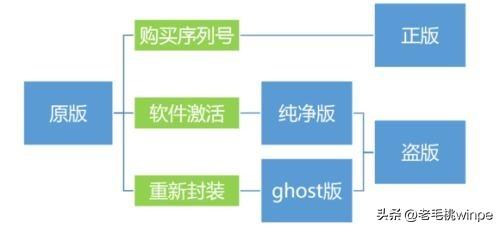 Comprenons brièvement comment distinguer ces systèmes :
Comprenons brièvement comment distinguer ces systèmes :
2. Système authentique : L'utilisateur paie pour acheter un système activé par un numéro de série (le système préinstallé en usine sur un nouvel ordinateur est également un système authentique).
3. Système en version pure : Après avoir installé le système d'origine, l'utilisateur achète le numéro de série sans payer mais active le système via un logiciel d'activation.
4. Système version Ghost : il s'agit d'un système original rationalisé qui l'a "conçu", comme un logiciel intégré, des pilotes ajoutés et des systèmes reconditionnés après un traitement sans activation.
 En substance, utiliser le système de Microsoft sans payer peut être qualifié de système piraté, et vice versa.
En substance, utiliser le système de Microsoft sans payer peut être qualifié de système piraté, et vice versa.
Mais maintenant, afin "d'éviter" divers logiciels fournis, les gens aiment installer la version originale ou pure du système, mais ils sont impuissants car il n'y a pas de canal pour le télécharger. Aujourd'hui, je vais partager avec vous comment. pour télécharger le système Windows d'origine.
Étapes spécifiques :
1. Recherchez [Télécharger l'image disque de Windows 10] sur le navigateur, puis cliquez sur le site officiel de Microsoft pour entrer.
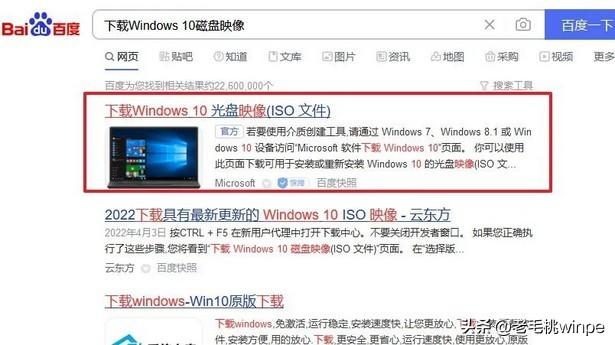 2. Sur le site officiel, appuyez d'abord sur F12 pour ouvrir les outils de développement et cliquez sur le simulateur d'appareil, comme indiqué ci-dessous :
2. Sur le site officiel, appuyez d'abord sur F12 pour ouvrir les outils de développement et cliquez sur le simulateur d'appareil, comme indiqué ci-dessous :
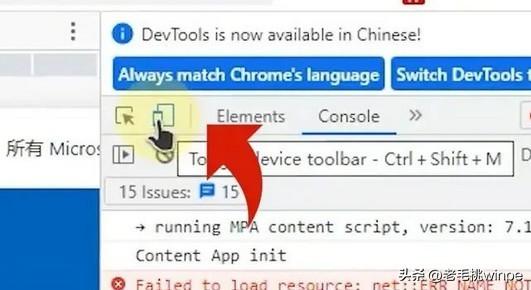 3. appuyez sur F5.
3. appuyez sur F5.
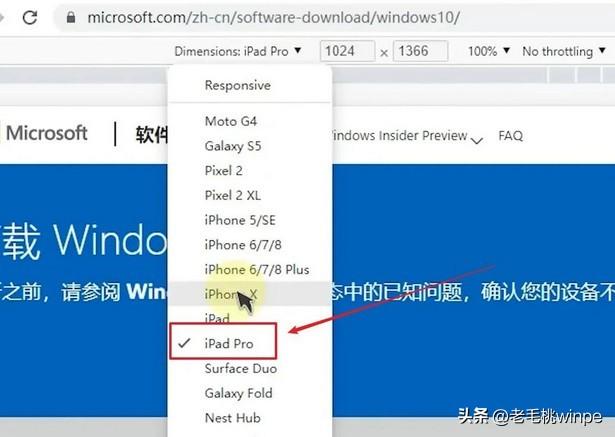 4. Sélectionnez ensuite la version et la langue que vous souhaitez télécharger, cliquez sur [OK], et enfin utilisez Thunder pour télécharger !
4. Sélectionnez ensuite la version et la langue que vous souhaitez télécharger, cliquez sur [OK], et enfin utilisez Thunder pour télécharger !
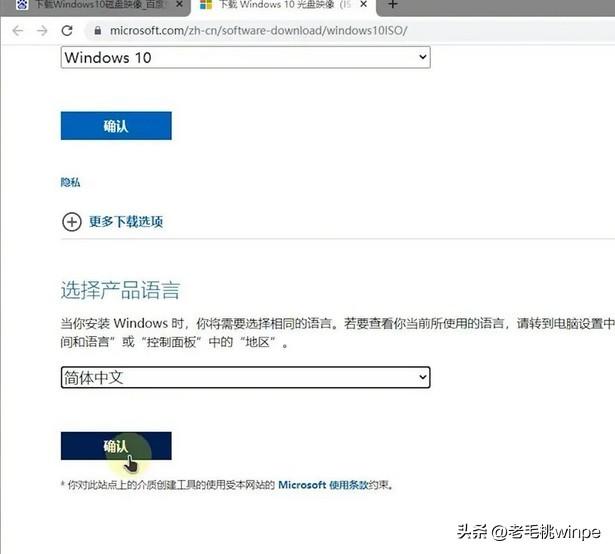 Si vous pensez que cette méthode est compliquée, vous pouvez aussi la télécharger sur les deux sites MSDN je vous le dis ou hellowindous~
Si vous pensez que cette méthode est compliquée, vous pouvez aussi la télécharger sur les deux sites MSDN je vous le dis ou hellowindous~
En savoir plus
Ce qui précède est le contenu détaillé de. pour plus d'informations, suivez d'autres articles connexes sur le site Web de PHP en chinois!

Outils d'IA chauds

Undresser.AI Undress
Application basée sur l'IA pour créer des photos de nu réalistes

AI Clothes Remover
Outil d'IA en ligne pour supprimer les vêtements des photos.

Undress AI Tool
Images de déshabillage gratuites

Clothoff.io
Dissolvant de vêtements AI

Video Face Swap
Échangez les visages dans n'importe quelle vidéo sans effort grâce à notre outil d'échange de visage AI entièrement gratuit !

Article chaud

Outils chauds

Bloc-notes++7.3.1
Éditeur de code facile à utiliser et gratuit

SublimeText3 version chinoise
Version chinoise, très simple à utiliser

Envoyer Studio 13.0.1
Puissant environnement de développement intégré PHP

Dreamweaver CS6
Outils de développement Web visuel

SublimeText3 version Mac
Logiciel d'édition de code au niveau de Dieu (SublimeText3)

Sujets chauds
 Comment installer WinNTSetup dans le système Win11_Comment installer WinNTSetup dans le système Win11
May 08, 2024 am 11:19 AM
Comment installer WinNTSetup dans le système Win11_Comment installer WinNTSetup dans le système Win11
May 08, 2024 am 11:19 AM
Téléchargez d'abord la dernière image ISO du système Win11, puis dans le système Win10, vous pouvez cliquer avec le bouton droit sur le fichier image ISO téléchargé et sélectionner [Charger] ; s'il se trouve sous le système WinPE, WinXP ou Win7, vous devez utiliser le système virtuel. outil de lecteur optique pour charger l’image ISO ; ou vous pouvez directement décompresser le fichier image ISO sans utiliser de lecteur optique virtuel. Exécutez ensuite WinNTSetup. L'interface du logiciel est celle illustrée sur la figure : Localisez d'abord le fichier install.wim. Vous pouvez trouver le fichier install.wim dans le répertoire des sources de l'image ISO Win11 chargée ou décompressée par le lecteur optique virtuel. Définissez ensuite l’emplacement du disque de démarrage et du disque d’installation. Généralement, vous allez mettre W.
 Que dois-je faire si la barre des tâches Win7 n'affiche pas l'icône ? Comment résoudre le problème de disparition de l'icône de la barre des tâches de l'ordinateur ?
Jun 09, 2024 pm 01:49 PM
Que dois-je faire si la barre des tâches Win7 n'affiche pas l'icône ? Comment résoudre le problème de disparition de l'icône de la barre des tâches de l'ordinateur ?
Jun 09, 2024 pm 01:49 PM
Récemment, de nombreux utilisateurs utilisant le système Win7 ont constaté que les icônes de la barre des tâches disparaissaient soudainement, ce qui rend l'opération très gênante et ils ne savent pas comment résoudre le problème. Cet article vous présentera comment résoudre le problème de la disparition de la barre des tâches. icônes dans le système Win7 Bar! Analyse des causes Lorsque vous rencontrez une telle situation, il existe généralement deux situations : l'une est que la barre des tâches de l'ordinateur ne disparaît pas vraiment, mais est simplement masquée, et l'autre est que la barre des tâches disparaît. Méthode 1 : 1. Il existe une situation que vous devez d'abord confirmer, c'est-à-dire que lorsque la souris est placée en bas de l'écran, la barre des tâches s'affichera. Vous pouvez directement cliquer avec la souris sur la barre des tâches et sélectionner "Propriétés". ". 2. Dans la boîte de dialogue qui s'ouvre, cliquez sur & sur l'option "Masquer la barre des tâches".
 Comment effacer toutes les images d'arrière-plan du bureau dans Win7 ? Conseils pour supprimer les images d'arrière-plan personnalisées dans Win7 ?
Jun 02, 2024 am 09:01 AM
Comment effacer toutes les images d'arrière-plan du bureau dans Win7 ? Conseils pour supprimer les images d'arrière-plan personnalisées dans Win7 ?
Jun 02, 2024 am 09:01 AM
Dans le système Win7, de nombreux utilisateurs souhaitent supprimer les images d'arrière-plan personnalisées du bureau, mais ne savent pas comment les supprimer. Cet article vous montrera comment supprimer les images d'arrière-plan personnalisées dans le système Win7. 1. Tout d'abord, ouvrez l'interface du panneau de configuration du système Win7 et cliquez pour entrer les paramètres « Apparence et personnalisation » ; 2. Ensuite, dans l'interface ouverte, cliquez sur le paramètre « Modifier l'arrière-plan du bureau » 3. Ensuite, cliquez ci-dessous « ; Option « Arrière-plan du bureau » ; 4. Sélectionnez ensuite Tout sélectionner, puis cliquez sur Tout effacer. Bien sûr, vous pouvez également l'utiliser sous « Personnaliser », cliquez avec le bouton droit sur le thème que vous souhaitez supprimer, puis cliquez sur &q dans le menu contextuel.
 Comment accéder au bios après avoir assemblé un ordinateur ? Comment entrer dans le bios lors de l'assemblage d'un ordinateur ?
May 07, 2024 am 09:13 AM
Comment accéder au bios après avoir assemblé un ordinateur ? Comment entrer dans le bios lors de l'assemblage d'un ordinateur ?
May 07, 2024 am 09:13 AM
Comment accéder au bios après avoir assemblé un ordinateur ? Avant d'accéder au BIOS, vous devez vous assurer que l'ordinateur est complètement éteint et éteint. Voici plusieurs manières courantes d'accéder au BIOS : 1. Utiliser les touches de raccourci : La plupart des fabricants d'ordinateurs affichent un message d'invite au démarrage vous indiquant sur quelle touche appuyer pour accéder aux paramètres du BIOS. Généralement la touche F2, F10, F12 ou Suppr. Après avoir appuyé sur les touches appropriées, vous devriez pouvoir voir un écran contenant des informations sur le matériel et les paramètres du BIOS de votre ordinateur. 2. Utilisez le bouton de la carte mère : Certaines cartes mères d'ordinateurs disposent d'un bouton dédié pour saisir les paramètres du BIOS. Ce bouton est généralement intitulé « BIOS » ou « UEFI ». Après avoir appuyé sur le bouton, vous devriez pouvoir voir
 Comment mettre à niveau le système Win11 sur d'anciens ordinateurs_Tutoriel sur la mise à niveau du système Win11 sur d'anciens ordinateurs
May 07, 2024 pm 08:07 PM
Comment mettre à niveau le système Win11 sur d'anciens ordinateurs_Tutoriel sur la mise à niveau du système Win11 sur d'anciens ordinateurs
May 07, 2024 pm 08:07 PM
1. Nous devons d’abord télécharger le fichier image win11. 2. Placez l'image win11 téléchargée sur un autre disque. 3. Ensuite, nous trouvons le fichier image win11 parmi les fichiers image recherchés. 4. Ensuite, lorsque nous arrivons à cette interface, nous sélectionnons install.wim pour passer à l'étape suivante. 5. Sélectionnez ensuite le système Windows 11 et cliquez sur OK pour restaurer le fichier image. 6. Ensuite, nous attendons que pe soit téléchargé et installé. Attendez patiemment une fois le téléchargement terminé, cliquez sur redémarrer selon les invites. 7. Accédez ensuite à cette interface, sélectionnez le deuxième xiaobaiPE. Après la sélection, le système win11 sera automatiquement installé pour nous. Une fois l'installation terminée, cliquez pour redémarrer l'ordinateur immédiatement selon les invites. 8. Enfin, l'installation du système est terminée et nous arrivons à
 Où est la découverte de réseau dans Win7 ? Conseils pour activer la fonction de découverte de réseau dans Win7 ?
Jun 04, 2024 am 09:02 AM
Où est la découverte de réseau dans Win7 ? Conseils pour activer la fonction de découverte de réseau dans Win7 ?
Jun 04, 2024 am 09:02 AM
De nombreux utilisateurs d'ordinateurs savent que la découverte de réseau est un paramètre réseau. Ce paramètre détermine si l'ordinateur peut trouver d'autres ordinateurs et périphériques sur le réseau et s'il peut trouver l'ordinateur lorsque d'autres ordinateurs du réseau sont détectés. Alors, comment activer la découverte de réseau. dans Win7 ? L'installation du disque U de l'ordinateur suivant vous présentera le didacticiel sur la façon d'activer la découverte du réseau dans le système Win7. 1. Tout d'abord, cliquez sur l'icône « Menu Démarrer » sur la barre des tâches du bureau et choisissez d'ouvrir l'interface « Panneau de configuration ». 2. Ensuite, dans l'interface qui s'ouvre, définissez « Afficher par » sur « Catégorie », puis choisissez de saisir « Réseau et Internet ».
 Guide du simulateur de redémarrage de la vie
May 07, 2024 pm 05:28 PM
Guide du simulateur de redémarrage de la vie
May 07, 2024 pm 05:28 PM
Life Restart Simulator est un jeu de simulation très intéressant. Ce jeu est devenu très populaire récemment. Il existe de nombreuses façons de jouer au jeu. Ci-dessous, l'éditeur vous propose un guide complet de Life Restart Simulator. les stratégies existent-elles ? Guide du Life Restart Simulator Guide Caractéristiques du Life Restart Simulator Il s'agit d'un jeu très créatif dans lequel les joueurs peuvent jouer selon leurs propres idées. Il y a de nombreuses tâches à accomplir chaque jour et vous pouvez profiter d'une nouvelle vie dans ce monde virtuel. Il y a de nombreuses chansons dans le jeu et toutes sortes de vies différentes vous attendent. Contenu du jeu Life Restart Simulator Cartes de dessin de talents : Talent : Vous devez choisir la mystérieuse petite boîte pour devenir un immortel. Une variété de petites capsules sont disponibles pour éviter de mourir à mi-chemin. Cthulhu peut choisir
 Introduction à la méthode de configuration des polices du simulateur Joiplay
May 09, 2024 am 08:31 AM
Introduction à la méthode de configuration des polices du simulateur Joiplay
May 09, 2024 am 08:31 AM
Le simulateur Jojplay peut réellement personnaliser les polices du jeu et résoudre le problème des caractères manquants et des caractères encadrés dans le texte. Je suppose que de nombreux joueurs ne savent toujours pas comment l'utiliser. L'éditeur suivant vous apportera la méthode de configuration. police du simulateur jojplay introduire. Comment définir la police du simulateur Joiplay 1. Ouvrez d'abord le simulateur Joiplay, cliquez sur les paramètres (trois points) dans le coin supérieur droit et recherchez-le. 2. Dans la colonne RPGMSettings, cliquez pour sélectionner la police personnalisée CustomFont dans la troisième ligne. 3. Sélectionnez le fichier de police et cliquez sur OK. Veillez à ne pas cliquer sur l'icône "Enregistrer" dans le coin inférieur droit, sinon les paramètres par défaut seront restaurés. 4. Recommander le chinois simplifié Founder et Quasi-Yuan (déjà dans les dossiers des jeux Fuxing et Rebirth). joi





